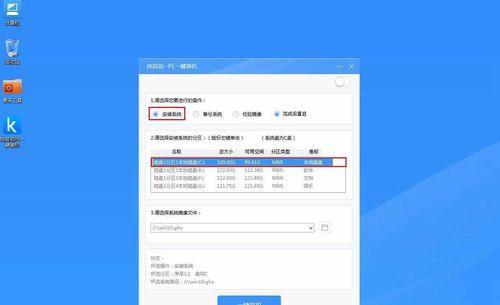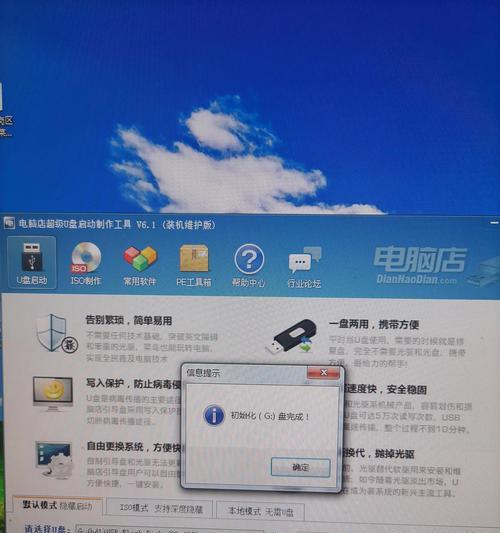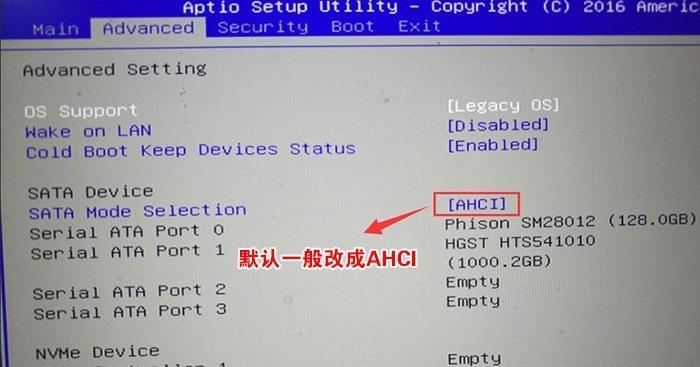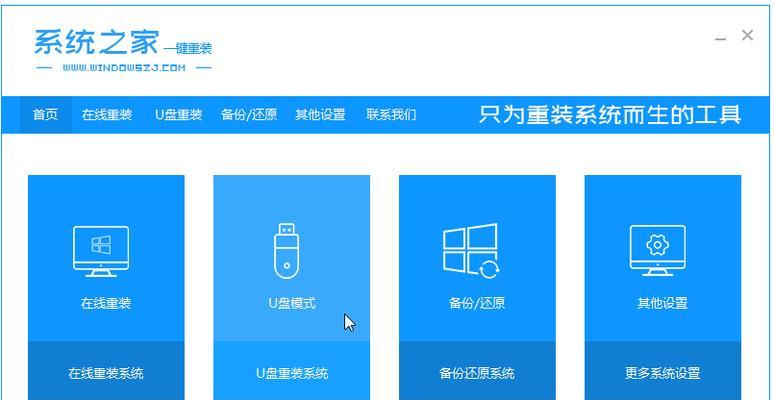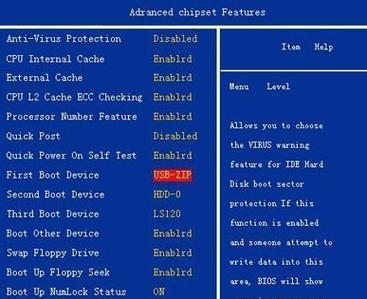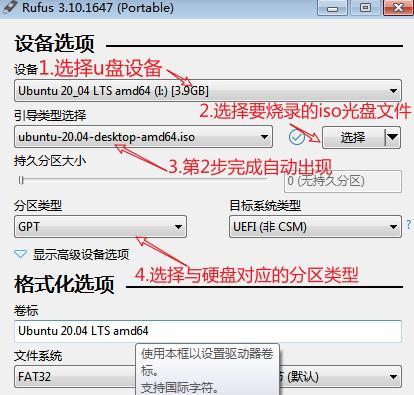Win7是目前使用最广泛的操作系统之一,但随着时间的推移,很多用户的电脑已经不带光驱了。为了方便用户,我们将详细介绍如何使用U盘制作Win7安装盘,让您能够轻松安装系统,解决电脑重装系统的问题。

1.准备工作:
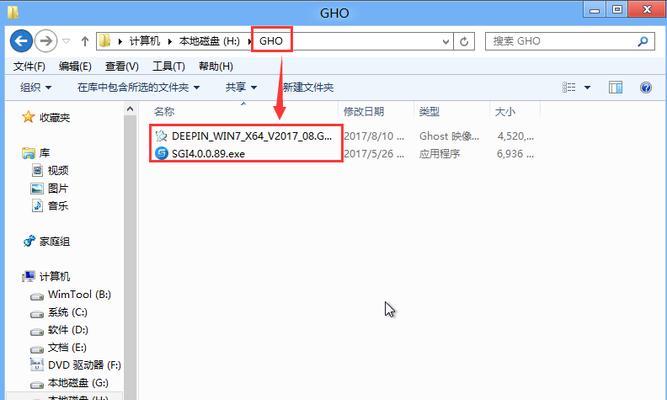
在制作Win7U盘之前,您需要准备一些必要的工具和材料,包括一台可用的电脑、一个空白的U盘(容量不小于8GB)、Win7系统镜像文件和一个U盘启动制作工具。
2.下载Win7镜像文件:
您需要下载Win7系统的镜像文件,可以从官方网站或其他可靠来源下载,确保文件完整且没有被修改。
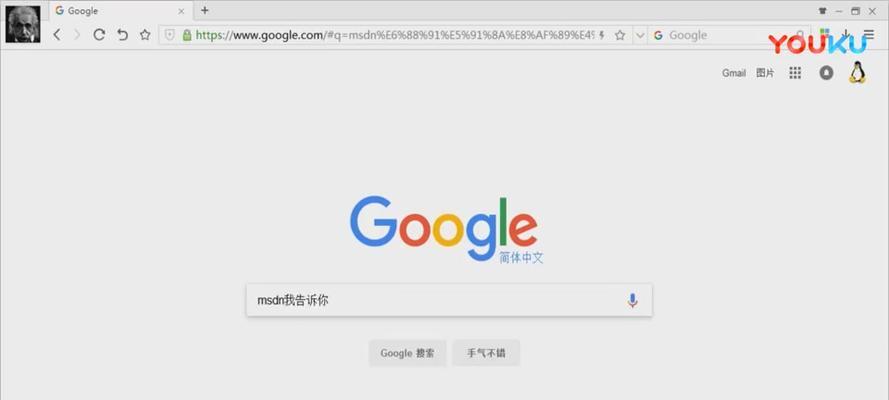
3.下载U盘启动制作工具:
接下来,您需要下载一个专门用于制作U盘启动工具的软件,常用的工具有UltraISO、Rufus等,根据自己的喜好选择。
4.插入U盘并打开启动制作工具:
将空白U盘插入电脑的USB接口,并打开刚才下载的U盘启动制作工具。
5.选择Win7镜像文件:
在U盘启动制作工具中,选择刚才下载的Win7镜像文件,确保选择的是正确的文件路径,并点击下一步。
6.设置U盘启动选项:
在接下来的界面中,您可以设置U盘的启动选项,包括分区格式、文件系统和名称等。根据自己的需求进行设置,并点击开始制作。
7.等待制作完成:
制作过程可能需要一段时间,具体时间取决于U盘的速度和系统镜像文件的大小。请耐心等待,不要中途拔出U盘或关闭程序。
8.制作完成:
当制作完成时,您将收到一个提示框,告诉您U盘已经成功制作完成,并可以用于安装Win7系统。
9.设置电脑启动顺序:
在安装系统之前,您需要设置电脑的启动顺序,确保U盘在光驱之前启动。这通常可以在BIOS设置中完成,具体操作可以参考电脑的说明手册。
10.插入U盘并重启电脑:
现在,将制作好的U盘插入电脑的USB接口,并重启电脑。电脑会从U盘启动,进入Win7安装界面。
11.安装Win7系统:
按照界面上的提示,选择合适的语言、时区和键盘布局,并点击下一步。按照向导完成安装过程,包括选择安装位置、设置用户名和密码等。
12.等待安装完成:
安装过程可能需要一段时间,具体时间取决于电脑的配置和硬盘的速度。请耐心等待,不要中途关机或移动电脑。
13.安装成功:
当安装完成后,您将看到一个安装成功的提示框,系统会自动重启。此时,您可以拔出U盘,并根据需要进行后续设置和配置。
14.检查系统完整性:
安装完成后,建议您检查系统的完整性,包括更新系统补丁、安装常用软件、设置防火墙和杀毒软件等,以确保系统的安全性和稳定性。
15.开始使用Win7系统:
现在,您可以开始使用全新的Win7系统了!根据自己的需要进行个性化设置,安装所需的软件和驱动程序,享受流畅的电脑使用体验。
通过本教程,您已经学会了如何使用U盘制作Win7安装盘,并顺利安装了全新的Win7系统。相比传统的光盘安装方式,U盘安装更加方便快捷,特别适用于没有光驱的电脑。希望这个教程对您有所帮助,并能让您轻松解决电脑重装系统的问题。祝您使用愉快!
标签: #盘制作